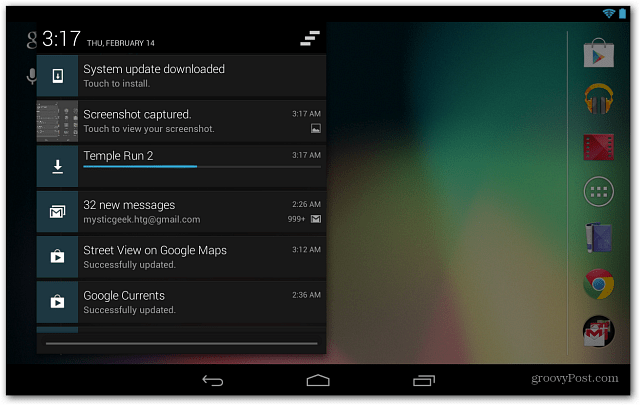Πώς να δημιουργήσετε αντίγραφα ασφαλείας και να επαναφέρετε το Google Nexus 7
Κινητό Nexus 7 Google Android / / March 19, 2020
Αν πουλάτε το tablet Nexus 7 ή αν λειτουργεί ασταθής, μπορείτε να το επαναφέρετε στις εργοστασιακές ρυθμίσεις. Δείτε πώς μπορείτε να το επαναφέρετε και να ανακτήσετε εύκολα εφαρμογές, ρυθμίσεις και κωδικούς πρόσβασης.
Εάν πουλάτε το tablet Nexus 7 ή αν λειτουργεί ασταθής, θα πρέπει να το επαναφέρετε στις εργοστασιακές ρυθμίσεις. Κάνοντας αυτό στο Nexus 7 που τρέχει το Android Jelly Bean είναι εύκολο και περιλαμβάνει μερικές δροσερές επιλογές δημιουργίας αντιγράφων ασφαλείας που καθιστούν εύκολη την αποκατάσταση.
Δημιουργία αντιγράφων ασφαλείας και επαναφορά του Nexus 7
Μεταβείτε στις Ρυθμίσεις και μετακινηθείτε προς τα κάτω στην επιλογή Προσωπικά. Στη συνέχεια, πατήστε Backup & Reset.
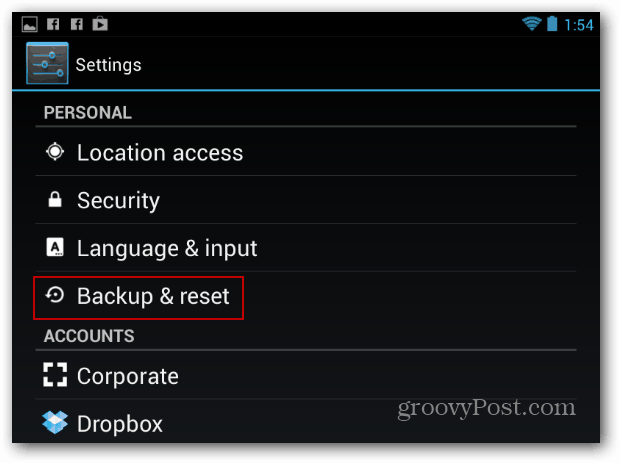
Η δροσερή λειτουργία είναι η δυνατότητα δημιουργίας αντιγράφων ασφαλείας των δεδομένων και των ρυθμίσεων της εφαρμογής σας. Επίσης, κατά την επανεγκατάσταση εφαρμογών, θα επαναφέρει αυτόματα τα δεδομένα και τις ρυθμίσεις ασφαλείας.
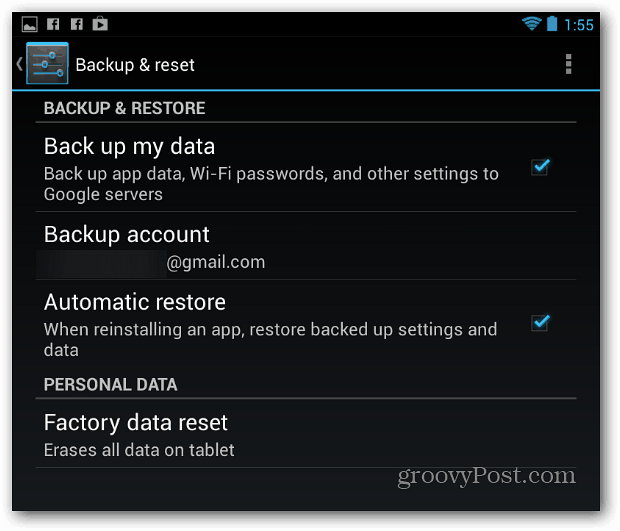
Στη συνέχεια, θα λάβετε ένα μήνυμα που θα σας ενημερώνει ότι όλη η εσωτερική αποθήκευση του tablet θα διαγραφεί. Θα σας δείξει επίσης τους λογαριασμούς στους οποίους είστε συνδεδεμένοι. Αγγίξτε το κουμπί Επαναφορά στο κάτω μέρος της οθόνης.
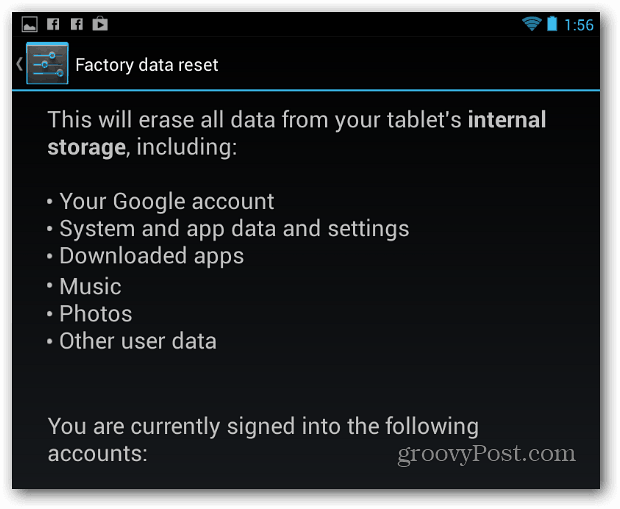
Τώρα, αν είστε απολύτως βέβαιοι ότι θέλετε να επαναφέρετε, πατήστε Διαγραφή όλων. Το tablet θα επανεκκινήσει μετά από λίγα λεπτά και τώρα μπορείτε να το πωλήσετε ή να το επαναταξίσετε.
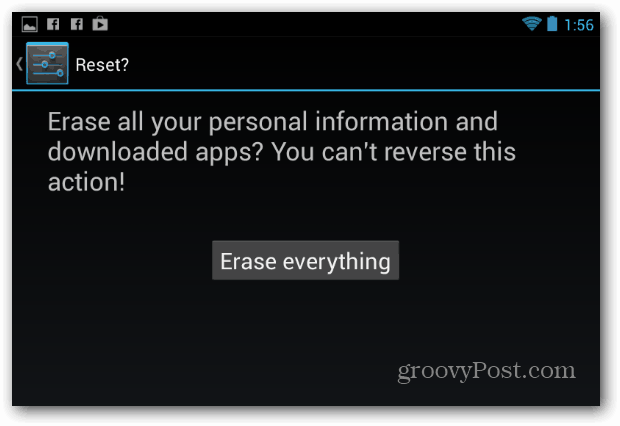
Επαναφορά του Nexus 7
Το δροσερό πράγμα για να δημιουργήσετε αντίγραφα ασφαλείας για όλα τα tablet σας είναι ότι κάνει τη διαδικασία επαναφοράς πολύ πιο εύκολη. Θα πρέπει να περάσετε από την αρχική ρύθμιση και, στη συνέχεια, να επιλέξετε την επιλογή επαναφοράς των εφαρμογών, των κωδικών πρόσβασης και των ρυθμίσεων.
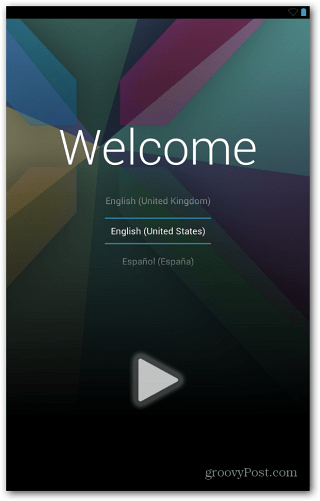
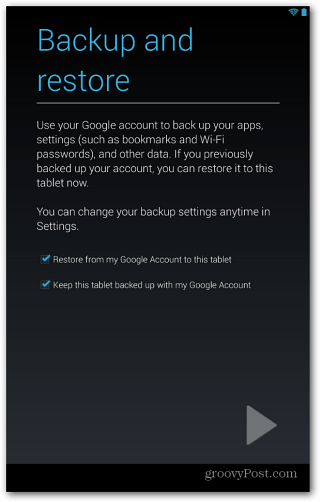
Ανάλογα με τις ρυθμίσεις αποκατάστασης που επιλέξατε και την ποσότητα των δεδομένων που δημιουργήσατε, ίσως θέλετε να την αφήσετε συνδεδεμένη όλη τη νύχτα και να περιμένετε όταν οι εφαρμογές λήγουν ξανά και η αλληλογραφία ανακτάται.